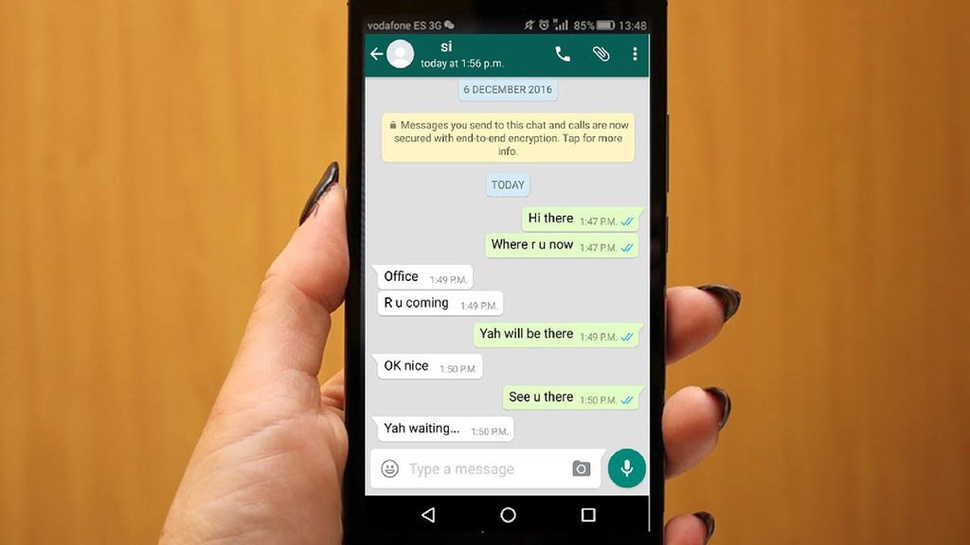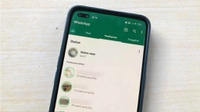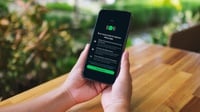tirto.id - Imbauan pemerintah untuk beribadah, belajar, serta bekerja dari rumah atau Work From Home (WFH) demi memutus penyebaran virus corona jenis baru COVID-19 berlaku sudah hampir sebulan.
Sejak pemberlakuan aturan dan kebijakan WFH, penggunaan telepon genggam tentu saja meningkat, salah satunya pemakaian aplikasi WhatsApp yang naik 40 persen di kalangan pengguna usia 18 sampai 34 tahun.
Data tersebut berdasarkan riset dari Kantor Berita Antara yang mengutip WhatsApp Indonesia dalam keterangan persnya, Kamis (16/4/2020).
Fitur di WhatsApp yang bisa digunakan untuk menunjang bekerja dari rumah atau work from home beberapa di antaranya sebagai berikut:
1. Menandai pesan penting
Saat WFH atau bekerja dari rumah, sebagian besar koordinasi terkait pekerjaan dilakukan melalui aplikasi pesan instan karena tidak bisa bertemu langsung untuk sementara waktu.
Agar pesan-pesan penting tidak terlewat, tandai dengan fitur bintang baik untuk obrolan pribadi maupun di grup.
Untuk HP, ketuk dan tahan pesan yang ingin ditandai, kemudian pilih ikon bintang yang ada di sudut kanan. Cara ini juga berlaku untuk menandai pesan berupa lampiran foto dan dokumen.
Sedangkan ketika memakai desktop, pilih dan klik pesan yang ingin ditandai, lalu klik pesan berbintang, dan selesai.
2. Sesuaikan notifikasi
Saat sedang bekerja, pengguna bisa menerima banyak sekali notifikasi pesan WhatsApp yang masuk sehingga mungkin mengganggu konsentrasi.
Gunakan notifikasi khusus untuk grup atau obrolan pribadi sesuai dengan prioritas pengguna. Jika perlu, bisukan (mute) grup atau obrolan individu.
3. Menyematkan obrolan
Grup kantor atau yang berkaitan dengan pekerjaan mungkin memerlukan respons yang lebih cepat selama periode bekerja dari rumah. Gunakan fitur untuk menyematkan obrolan sehingga kolom obrolan selalu berada di urutan teratas.
Untuk HP, ketuk dan tahan obrolan yang ingin disematkan, kemudian ketuk sematkan atau pinned, jendela obrolan akan selalu berada di urutan teratas.
Sementara untuk desktop, klik kiri di kolom obrolan, kemudian pilih pin chat, otomatis obrolan akan berada di urutan paling atas dan selesai.
Penulis: Dhita Koesno
Editor: Agung DH